如今win11正式版已经推出了有两个多月了,很多用户都选择将自己的系统升级到了win11,在使用的过程中有时会遇到一些系统问题难以解决,这时我们只好通过重装系统的方法进行修复,对此如何重装win11系统呢,下面,小编就把win11系统一键重装的教程带给大家。
如何重装win11系统
1.首先打开【小白一键重装系统软件】,进入主页面后,选择页面中的系统,点击右侧的安装按钮。
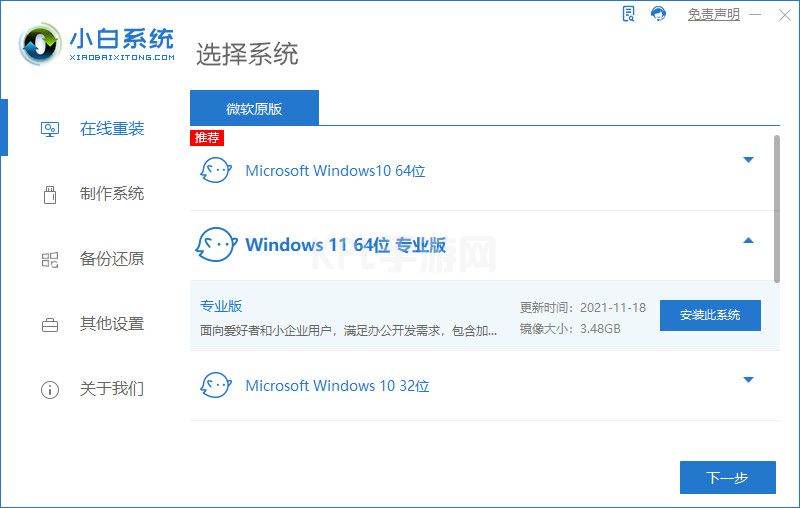
2.软件就会开始下载系统镜像文件和下载驱动设备,我们耐心等待下载完成。
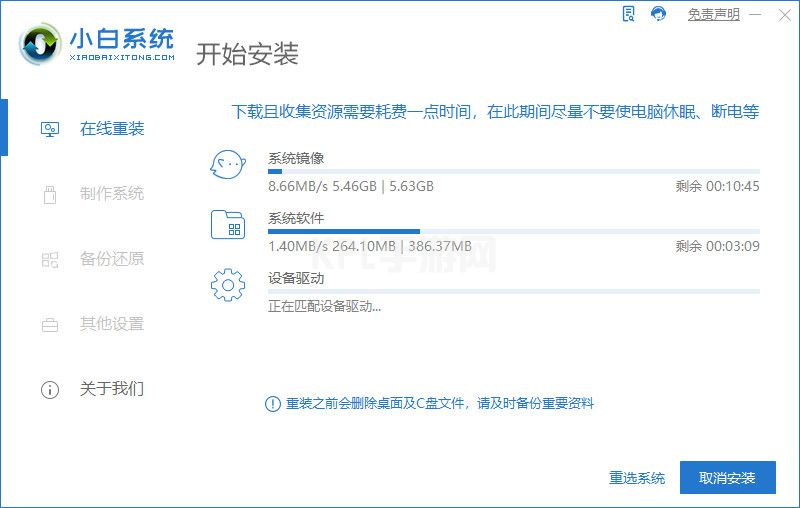
3.系统下载完成,点击页面下方的【立即重启】。
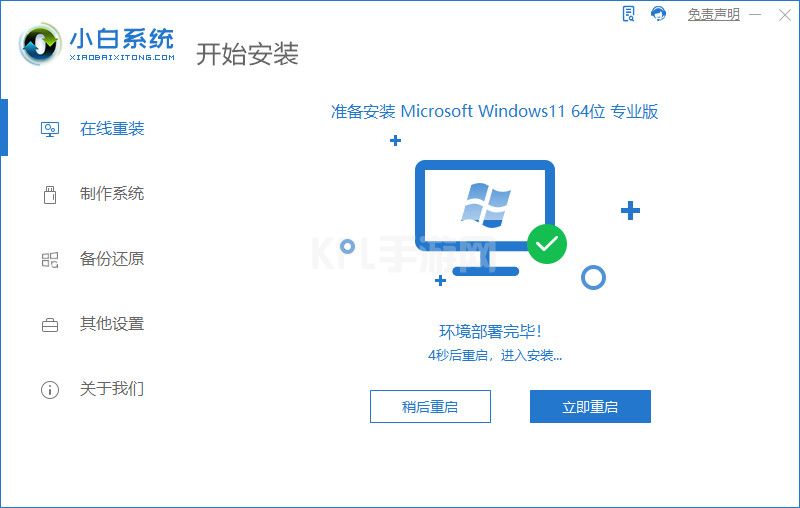
4.在重启进入到启动页面时,会进入到引导菜单的选项当中,此时选择第二个选项进入。
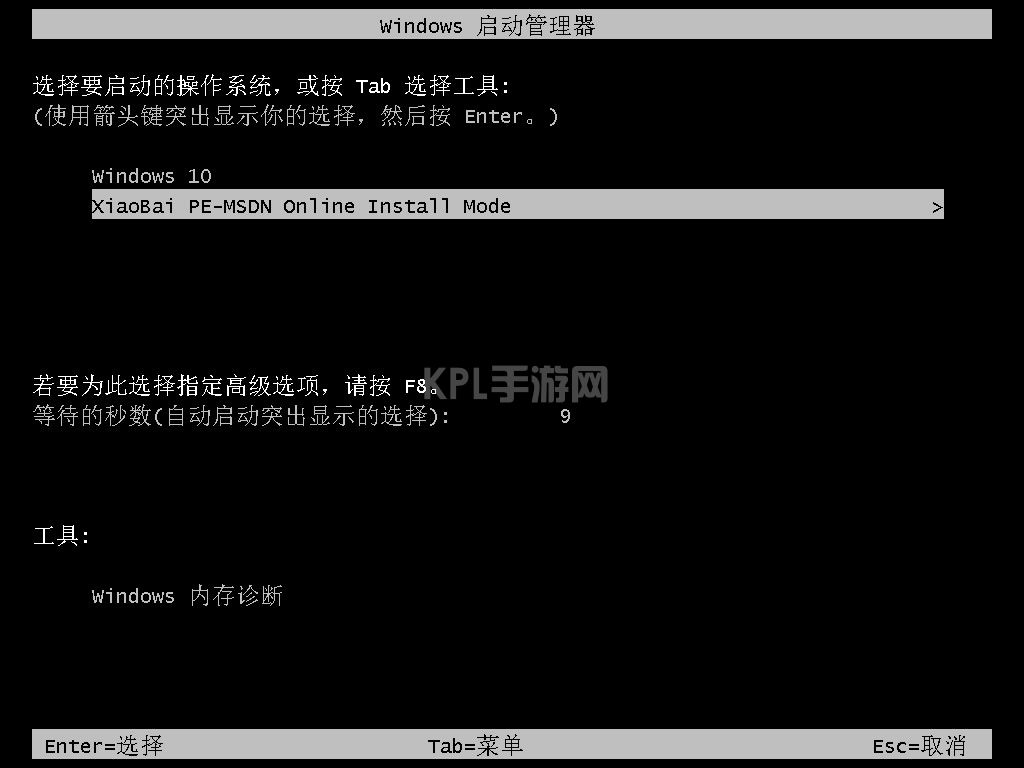
5.进入到pe,装机工具会自动帮助我们安装系统,等候系统安装完成即可。
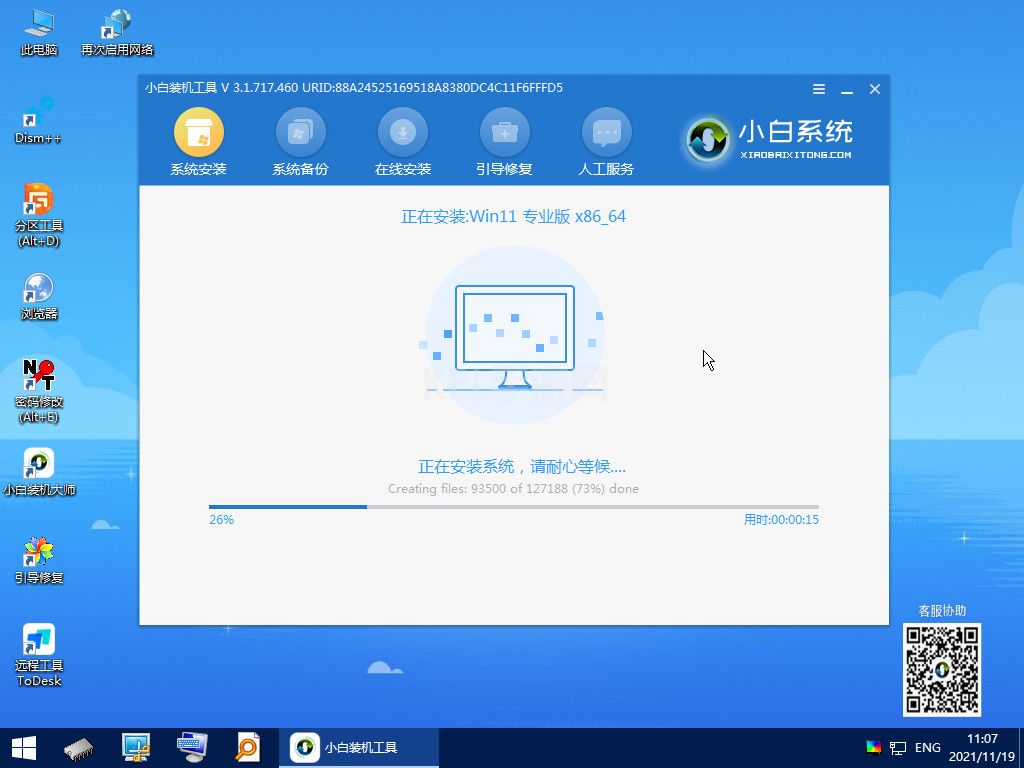
6.系统安装完成,此时我们将电脑进行重启操作。
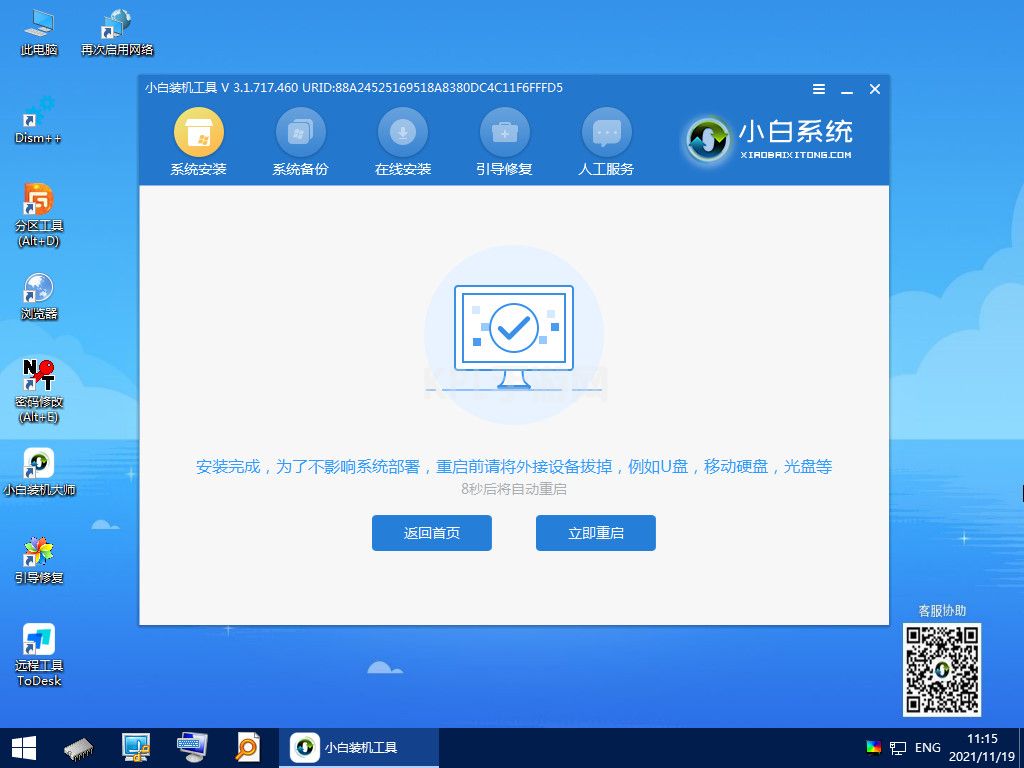
7.最后重启回到新的系统页面时,安装就完成啦。
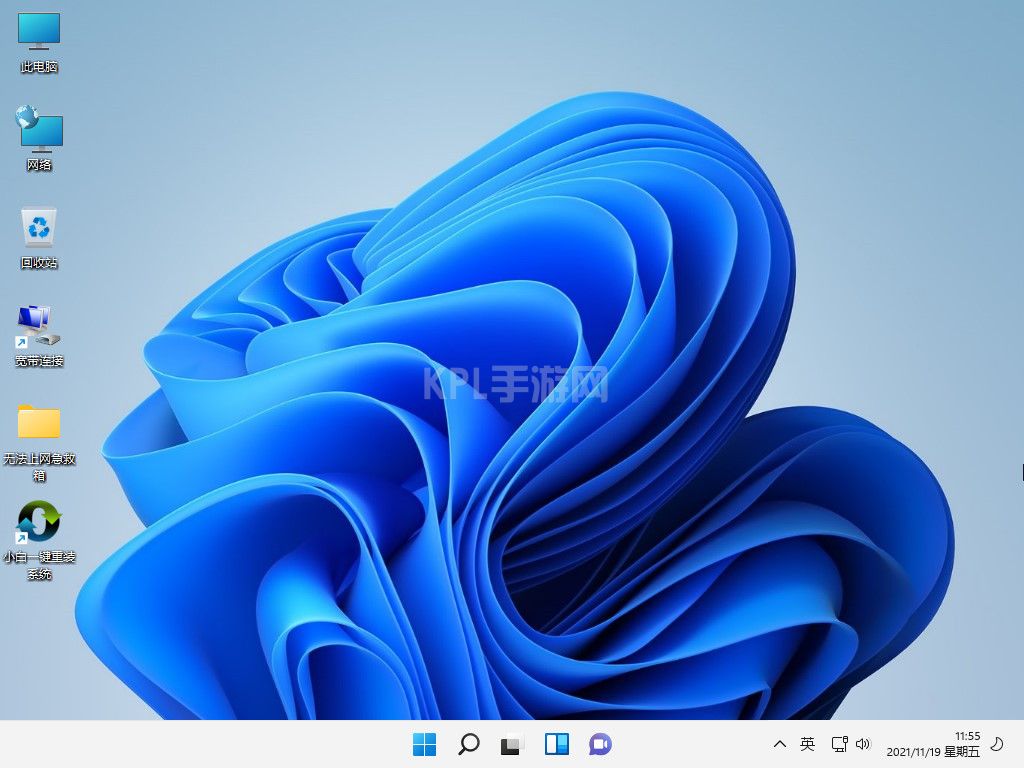
以上就是win11系统一键重装的教程介绍,该方法特别的简单,如果你的系统需要重装操作, 可以根据上述方法进行重装的操作。





























